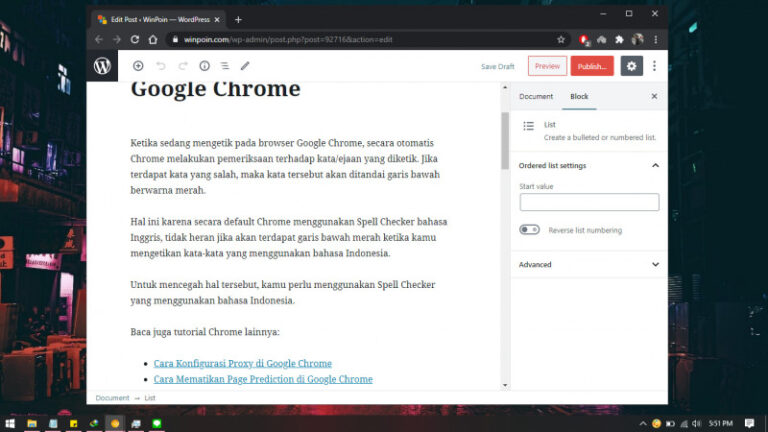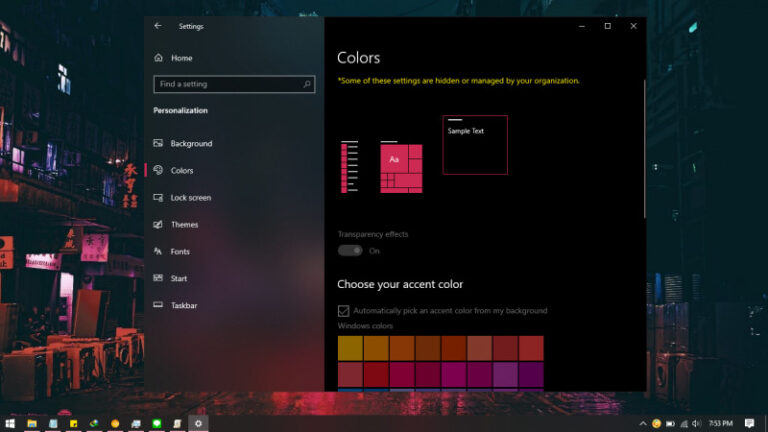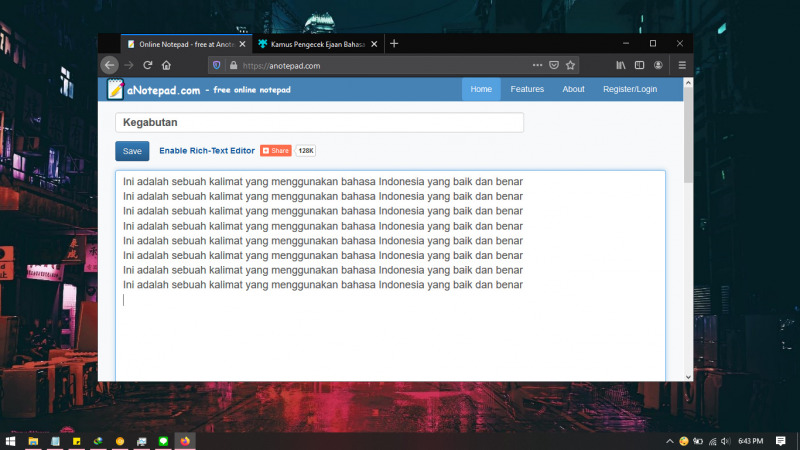
Ketika sedang mengetik pada browser Mozilla Firefox, secara otomatis Firefox melakukan pemeriksaan terhadap kata/ejaan yang diketik. Jika terdapat kata yang salah, maka kata tersebut akan ditandai garis bawah berwarna merah.
Hal ini karena secara default Firefox menggunakan Spell Checker bahasa Inggris, tidak heran jika akan terdapat garis bawah merah ketika kamu mengetik kata-kata yang menggunakan bahasa Indonesia.
Untuk mencegah hal tersebut, kamu perlu menggunakan Spell Checker yang menggunakan bahasa Indonesia.
Baca juga tutorial Firefox lainnya:
- Cara Menghapus Semua Password di Mozilla Firefox Sekaligus
- Cara Mengganti User Agent di Mozilla Firefox tanpa Add-on Tambahan
- Cara Mematikan Prefetch di Mozilla Firefox
- Cara Memblokir JavaScript pada Mozilla Firefox
- Cara Mengembalikan https:// dan www pada Firefox 75
- Cara Mengembalikan Address Bar Klasik pada Firefox 75
- Cara Mematikan Cookie pada Mozilla Firefox
- Cara Mematikan Fitur Hardware Acceleration pada Firefox
- Cara Menghentikan Telemetry di Firefox
- Cara Import Password dari Chrome ke Firefox
- Cara agar Selalu Membuka Website pada Tab Baru di Firefox
- Cara Menghapus Cookie Cara Otomatis ketika Keluar dari Firefox
- Cara Menutup Tab dengan Double Click di Firefox
- Cara Restart Firefox tanpa Kehilangan Tab
Menggunakan Spell Checker Bahasa Indonesia di Mozilla Firefox
- Buka browser Firefox.
- Buka halaman berikut untuk menginstall Add-on Kamus Pengecek Ejaan Bahasa Indonesia. Klik opsi Add to Firefox, klik Add ketika muncul peringatan.

- Buka halaman apapun yang terdapat kolom untuk mengetik kata, kemudian klik kanan dan pilih Languages > Indonesia (pastikan opsi Check Spelling sudah diberi tanda checklist).
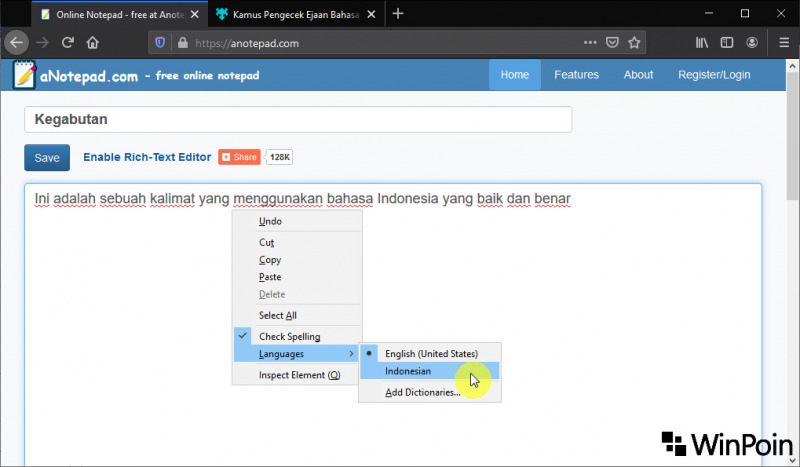
- Done.
Setelah proses selesai, maka kamu tidak akan lagi mendapati garis bawah merah ketika mengetik kata yang menggunakan bahasa Indonesia.
Catatan Penulis : WinPoin sepenuhnya bergantung pada iklan untuk tetap hidup dan menyajikan konten teknologi berkualitas secara gratis — jadi jika kamu menikmati artikel dan panduan di situs ini, mohon whitelist halaman ini di AdBlock kamu sebagai bentuk dukungan agar kami bisa terus berkembang dan berbagi insight untuk pengguna Indonesia. Kamu juga bisa mendukung kami secara langsung melalui dukungan di Saweria. Terima kasih.